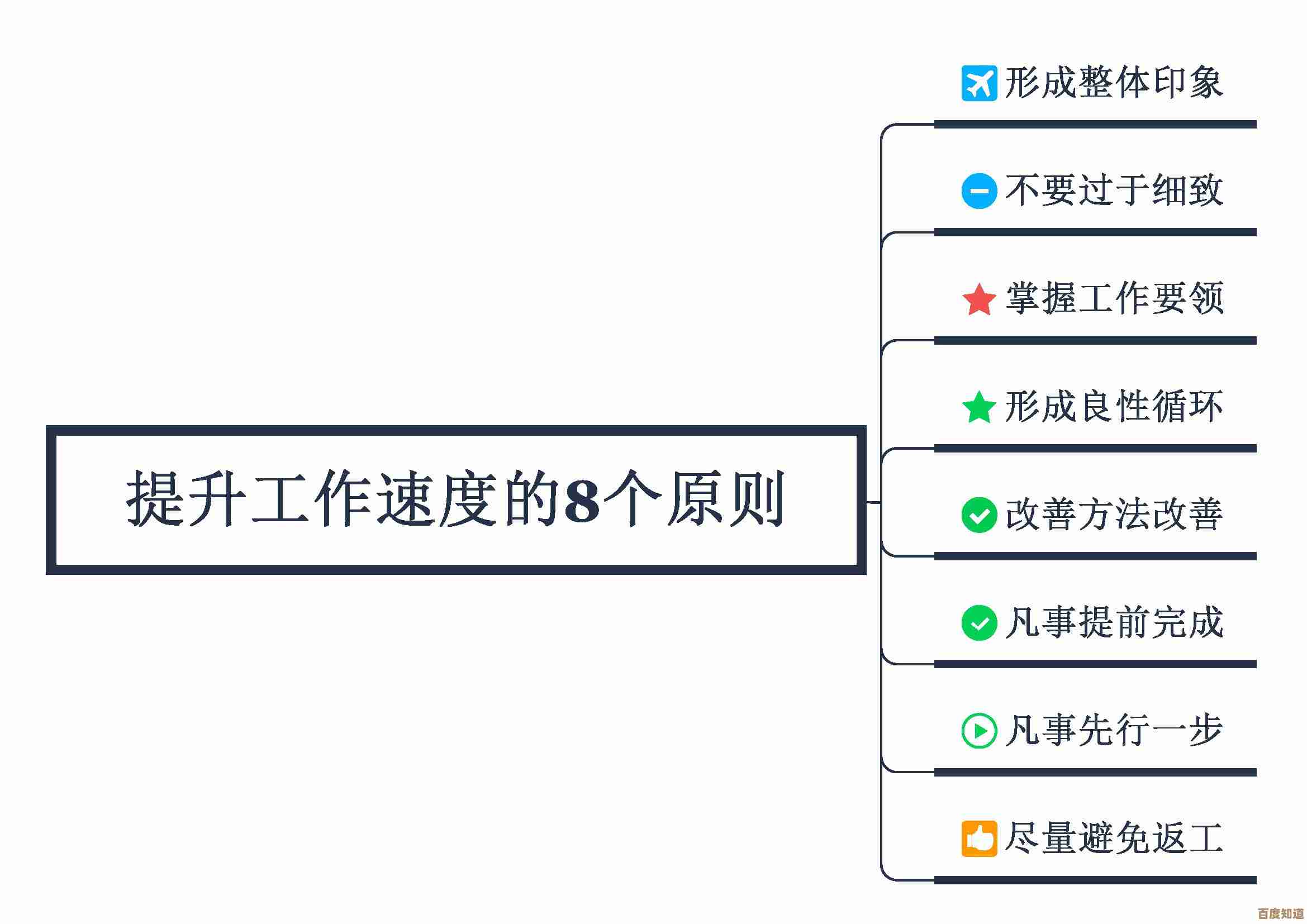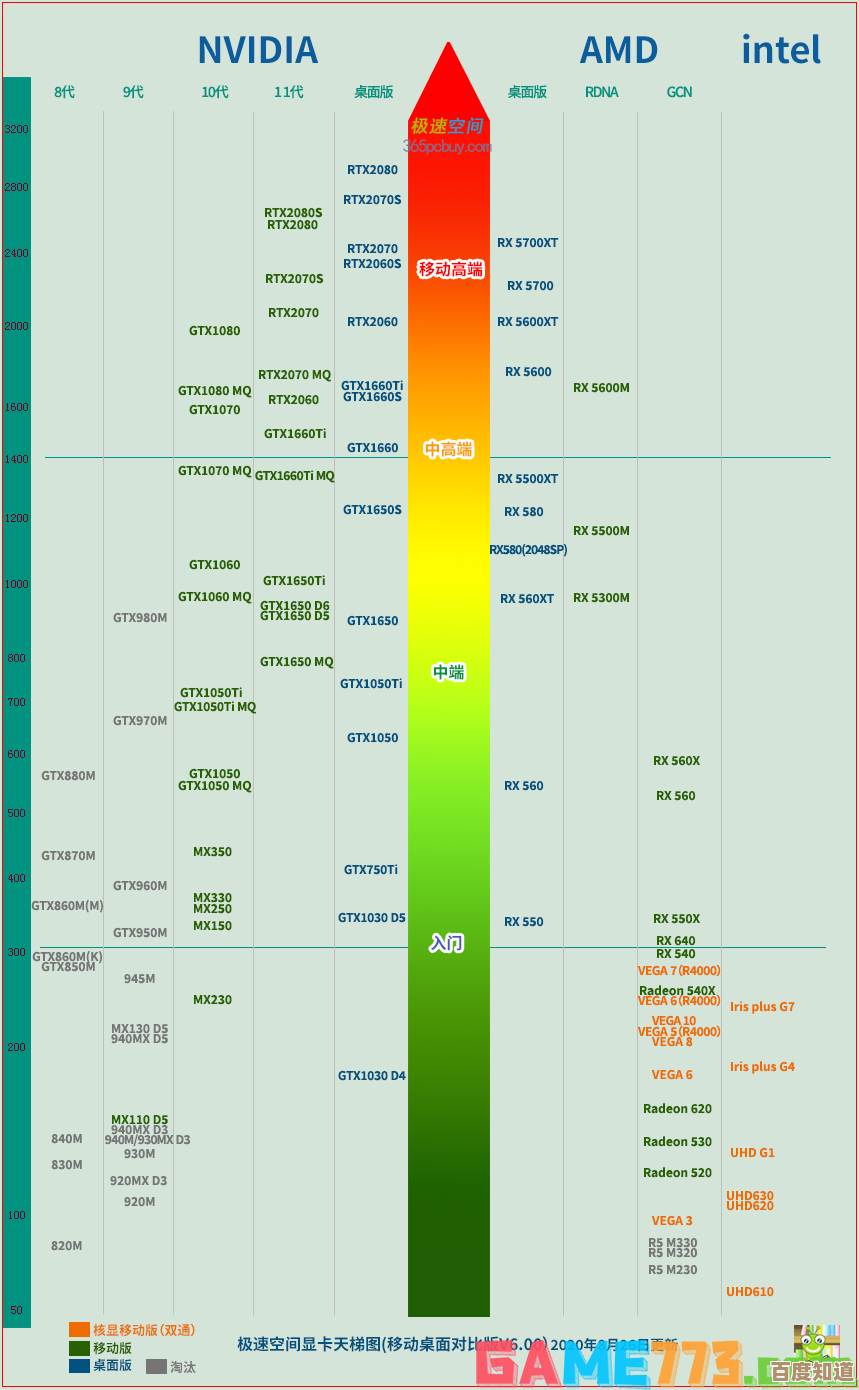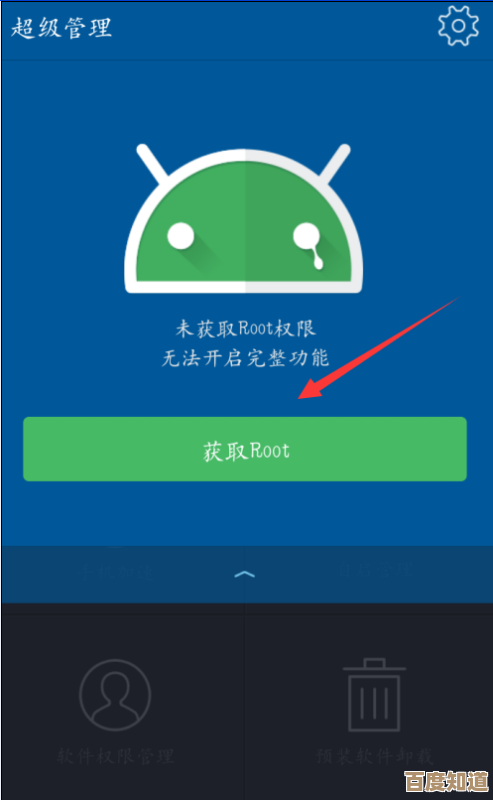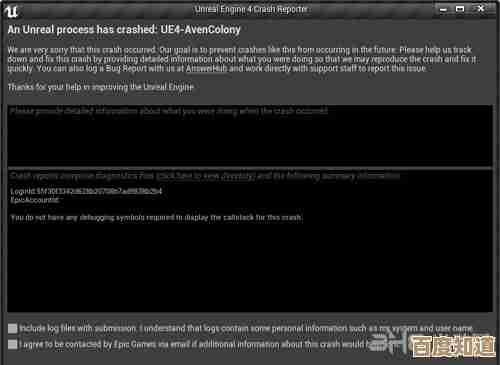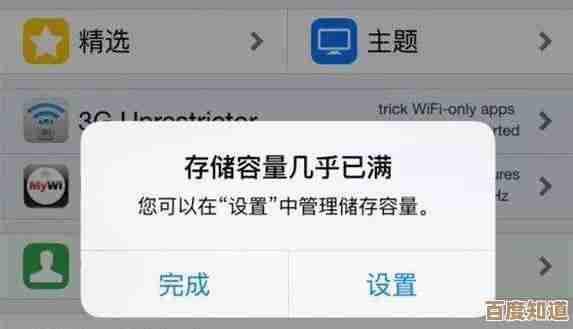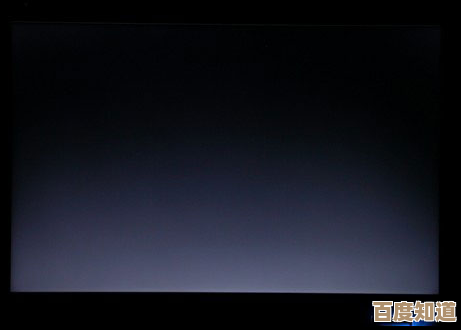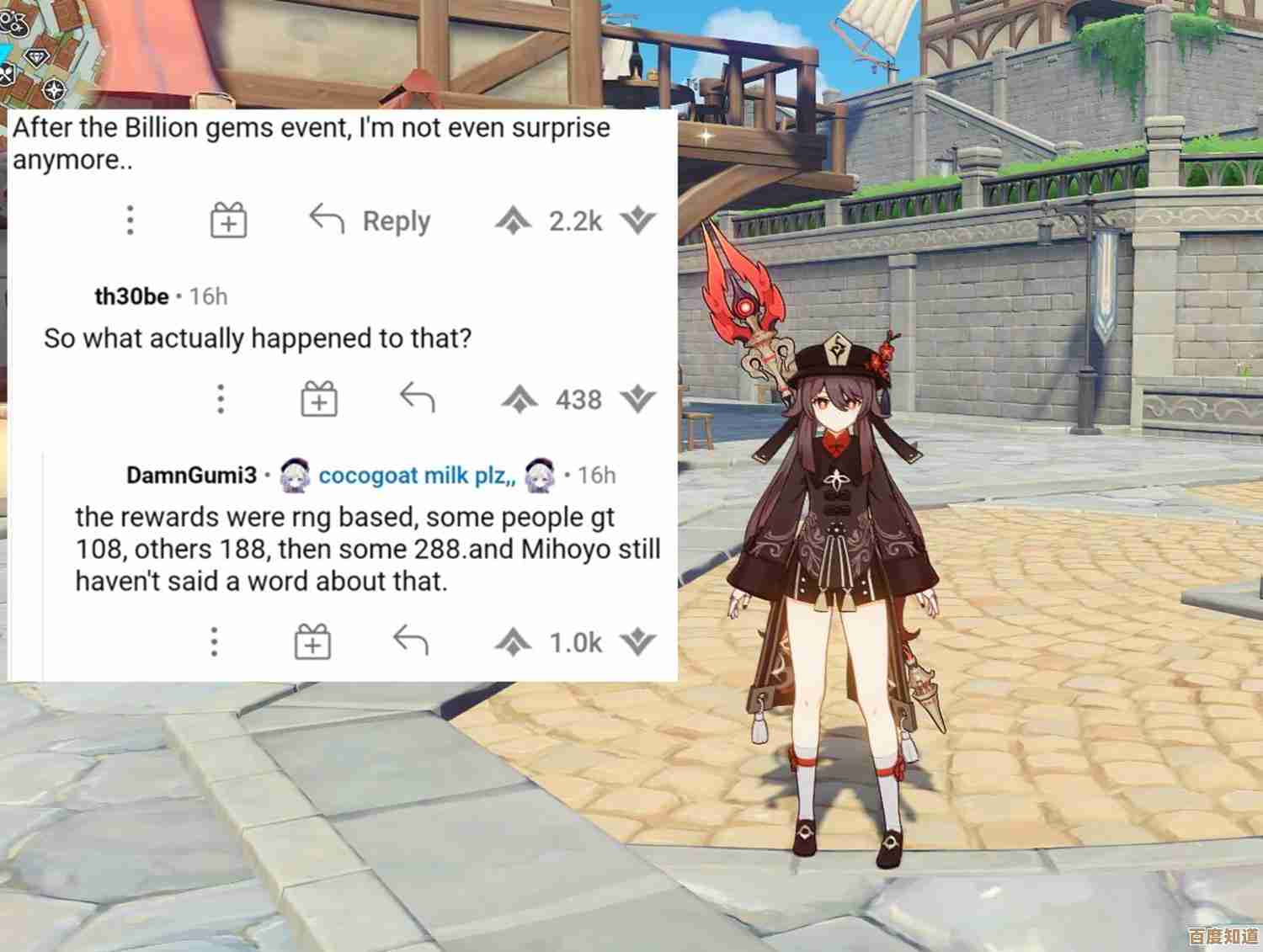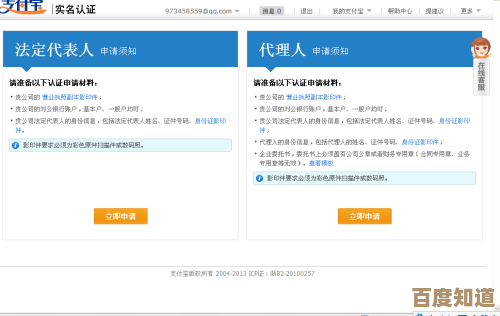Windows 11快捷键指南:一键快速开启WiFi网络连接
- 游戏动态
- 2025-10-30 04:08:08
- 1
(根据微软官方支持文档和Windows 11系统实际操作整理)
要一键快速开启WiFi,最直接的方法是使用键盘上的专用“飞行模式”键。
使用物理快捷键(最简单)
很多笔记本电脑的键盘上有一个带有飞机图标的功能键(通常是F12键,也可能是其他F键,图标类似一架小飞机),你需要同时按下 Fn + 这个飞机图标键,就可以快速打开或关闭飞行模式,当飞行模式关闭时,WiFi功能就会自动开启。
使用Windows系统快捷键
如果没有物理快捷键,可以使用系统级的操作中心快捷键:
- 按下键盘上的 Windows + A 键,这会直接打开屏幕右侧的操作中心(也叫通知中心)。
- 在操作中心的面板顶部,找到“飞行模式”和“Wi-Fi”两个快速设置按钮。
- 确保“飞行模式”是关闭状态(灰色),然后点击“Wi-Fi”按钮,当它显示为蓝色时,就表示WiFi已经开启并开始搜索网络。
任务栏图标快捷键
- 按下 Windows + X 键,会打开一个高级用户菜单。
- 然后按 Y 键,可以快速打开“网络连接”设置窗口。
- 在这个窗口中,你可以直接点击WiFi开关来开启或关闭它,虽然比前两种方法多一步,但也是一个纯键盘操作的快捷方式。
小提示: 如果WiFi功能无法开启,请检查是否开启了“飞行模式”,它会同时关闭所有无线连接(包括WiFi和蓝牙),关闭飞行模式是开启WiFi的前提。

本文由广飞槐于2025-10-30发表在笙亿网络策划,如有疑问,请联系我们。
本文链接:http://www.haoid.cn/yxdt/51434.html